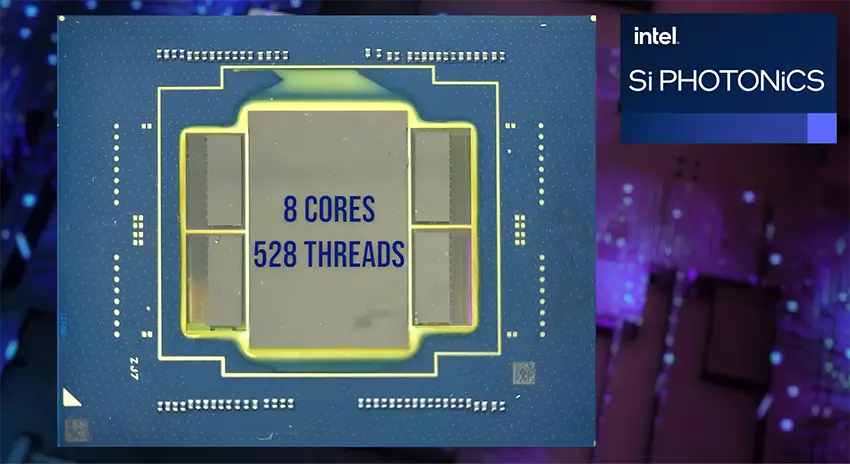DPI Là Gì? Cách Kiểm Tra Và Điều Chỉnh Độ Phân Giải DPI Của Chuột Máy Tính
Khi lựa chọn chuột máy tính cho nhu cầu sử dụng, bạn thường thấy thông số về DPI của chuột hay nút DPI trên chuột. Vậy DPI có ý nghĩa gì? Cách kiểm tra và chỉnh độ phân giải DPI của chuột máy tính như thế nào? Hãy cùng tìm hiểu ngay trong bài viết dưới đây của Trang tin công nghệ nhé!
DPI là gì?
DPI là viết tắt của dots per inch. Đây là chỉ số đo lường độ nhạy của chuột. DPI là con số thể hiện mối tương quan giữa khoảng cách di chuyển của con trỏ chuột (tính bằng pixel) và chuột (inch).

Độ DPI được tính bằng công thức:
DPI = Khoảng cách con trỏ di chuyển/khoảng cách con chuột di chuyển.
Nút DPI trên chuột để làm gì?
Chuột máy tính thông thường dùng cho những công việc ít đòi hỏi cao về độ nhạy sẽ không có nút DPI. Tuy nhiên, trên chuột chơi game thường có nút điều chỉnh độ nhạy DPI này.

Các sản phẩm chuột chơi game xịn, chuyên dụng là chuột có nút chỉnh DPI vật lý, có tác dụng điều chỉnh độ phân giải DPI cũng như chỉnh tốc độ chuột một cách nhanh chóng, chính xác. Ngoài ra các hãng đồ gaming gear cũng cung cấp phần mềm chỉnh DPI chuyên dụng.
Cách xem chỉ số DPI của chuột
Chỉ số DPI sẽ được in trực tiếp trên phần thông tin của hộp khi mới mua. Bạn có thể đọc các thông tin trên box sản phẩm để xem chỉ số này.
Nếu như bạn không thể xem trên hộp sản phẩm, bạn cũng có thể sử dụng phần mềm chuyên dụng để tra chỉ số này. Ứng dụng Microsoft Mouse and Keyboard Center là một phần mềm chuyên dụng để đo DPI của chuột mà bạn có thể sử dụng.
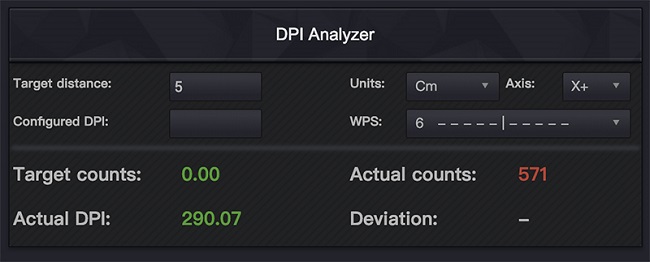
Ngoài ra cũng có thể sử dụng ứng dụng DPI Analyzer để xem chỉ số DPI. Đây là công cụ đo DPI chính xác nhất hiện nay, tuy nhiên giao diện hơi phức tạp và khó sử dụng.
Cách thay đổi thiết đặt độ phân giải DPI của chuột
Thay đổi DPI của chuột trên Windows 10
Bước 1: Chọn biểu tượng Start > Chọn biểu tượng Settings.
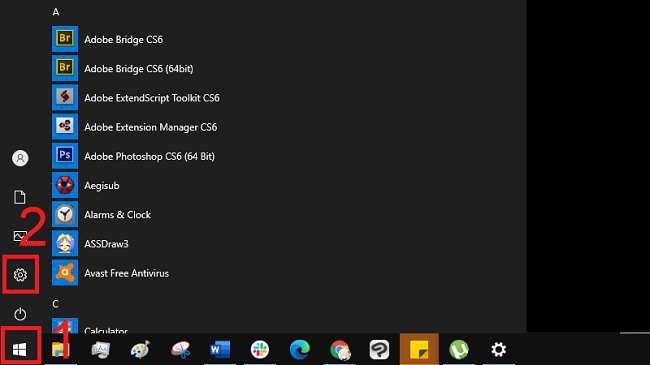
Bước 2: Chọn Devices trong Setting.
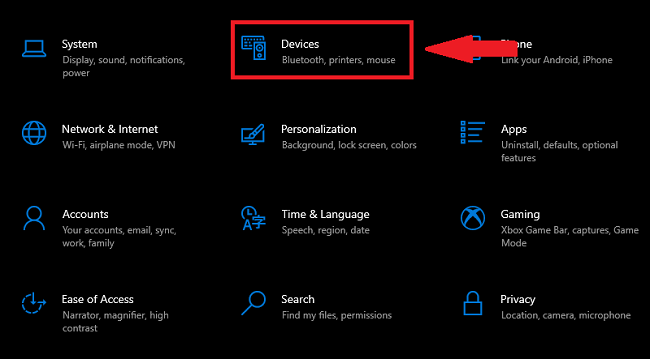
Bước 3: Chọn mục Mouse > Chọn mục Additional mouse options.
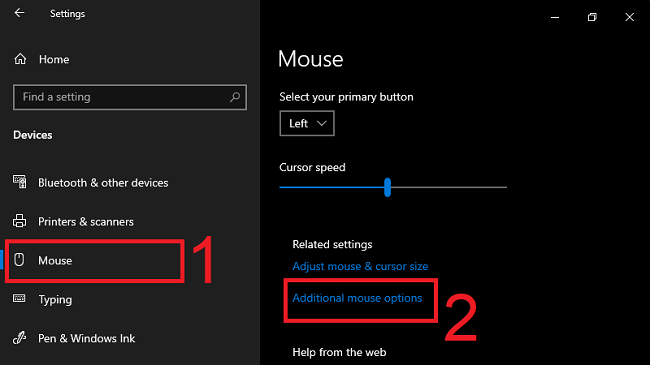
Bước 4: Chọn tab Pointer Options > Tại mục Motion, di chuyển thanh trượt để điều chỉnh độ nhạy của chuột > Chọn Apply để lưu lại thay đổi.
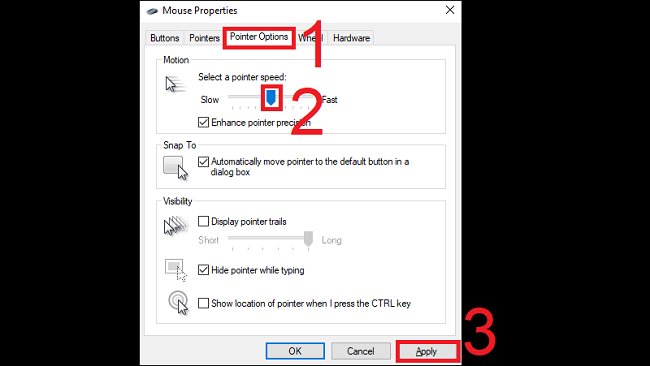
Thay đổi DPI của chuột bằng phần mềm chuyên dụng
Đối với nhiều chuột gaming cao cấp sẽ có nút điều chỉnh ngay DPI ngay trên thân chuột. Bạn có thể nhấn vào đó để hiển thị trình điều khiển lên màn hình, lúc này bạn sẽ có thể tự do điều chỉnh cài đặt của chuột theo ý thích.
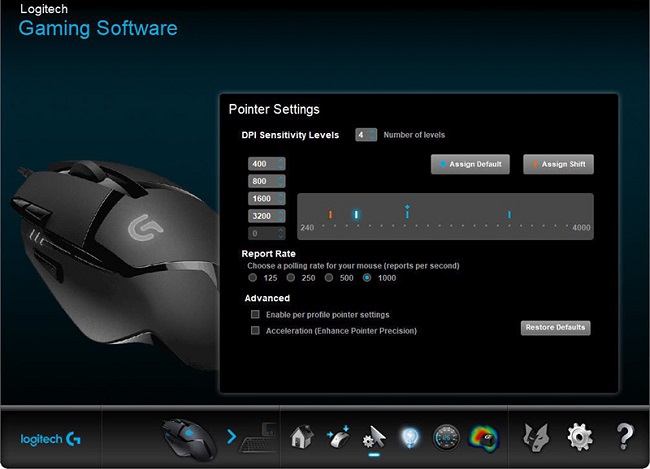
Nên mua chuột máy tính có mức DPI nào?
Tùy theo mục đích sử dụng mà bạn cần mua loại chuột có mức DPI phù hợp.
| Đối tượng sử dụng | Khoảng DPI |
| Sử dụng thường ngày, văn phòng cơ bản | 1000 |
| Chỉnh sửa hình ảnh cơ bản, chơi game thông thường. | 1000 - 1600 |
| Chỉnh sửa hình ảnh chuyên nghiệp, chơi game nhập vai, bắn súng. | 1600 - 4000 |
| Công việc đồ họa đặc thù, game thủ chuyên nghiệp. | > 4000 |
Giải đáp một số câu hỏi liên quan
Có phải chuột có DPI càng cao thì càng tốt không?
Trên lý thuyết, DPI càng cao tức càng có lợi thế về mặt phản xạ. DPI cao sẽ giúp nhân vật di chuyển tốt, nhưng lại gây cực kỳ khó khăn trong thao tác ngắm bắn bởi nó cần độ chính xác.

Chỉ số DPI cao hơn không phải lúc nào cũng tốt hơn. DPI càng cao chuột sẽ di chuyển càng xa khi bạn chỉ di chuột một chút nên đôi khi không phù hợp đối với các tác vụ cơ bản thông thường. Vì vậy, bạn chỉ nên chọn chuột có chỉ số DPI phù hợp với các thành phần cấu hình khác của máy tính, không nên chọn quá cao.
DPI trên chuột quan trọng với những đối tượng nào?
Thường thì những người sử dụng chuột chơi game (game thủ) và những người có màn hình độ phân giải cao (những người muốn di chuyển chuột trên màn hình nhanh) sẽ quan tâm đến thông số DPI trên chuột máy tính.

Ngoài DPI thì cần quan tâm yếu tố nào khi mua chuột?
Ngoài quan tâm đến DPI thì bạn cũng nên quan tâm đến các yếu tố như nhu cầu sử dụng nhiều hay ít, loại chuột không dây thông thường hay chuột bluetooth và có tích hợp công nghệ thông minh hay không,... để đảm bảo sử dụng tốt nhu cầu của bạn.

Trên đây là bài viết giải mã tất tần tật những điều cần biết về DPI của chuột máy tính. Hy vọng những thông tin này sẽ hữu ích đối với bạn đọc. Theo dõi ngay website của chúng tôi để cập nhật thêm nhiều bài viết hữu ích khác nhé!








![[Máy Khỏe, Máy Đẹp] Cài Lại Win Nhiều Lần Có Hại Cho PC, Laptop Không?](/upload/files/tintuc/blpc-may-khoe-may-dep-cai-lai-win.webp?v=1.2)